画面左上部にユーザー登録番号が表示されている場合は、手順4.に進みます。
Q&Aナンバー【0609-6375】更新日:2025年11月22日
このページをブックマークする(ログイン中のみ利用可)
FMV プレミアムサービスの解約方法を教えてください。
| 対象機種 | すべて |
|---|---|
| 対象OS |
|
 質問
質問
FMV プレミアムサービス(旧 My Cloud プレミアム)の解約方法を教えてください。
 回答
回答
FMV プレミアムサービスは、ホームページから解約します。
次の内容を順番に確認してください。
手順1注意事項・事前準備など
FMV プレミアムサービスを解約する前に、次の内容を確認してください。
My Cloud ID、ユーザー登録番号、パスワードについて
解約には、My Cloud IDまたはユーザー登録番号と、パスワードが必要です。
- パスワード、ユーザー登録番号がわからない場合は、次のホームページをご覧ください。
 パスワード、ユーザー登録番号をお忘れの方へ
パスワード、ユーザー登録番号をお忘れの方へ - ホームページのご案内の手順で、ユーザー登録番号を確認できない場合は、富士通パーソナル製品に関するお問い合わせ窓口までご連絡ください。
音声ガイダンスでは、「ユーザー登録番号に関するお問い合わせ(7をプッシュ)」を選択してください。 富士通パーソナル製品に関するお問い合わせ窓口
富士通パーソナル製品に関するお問い合わせ窓口
特典について
- 解約すると、キャッシュバック残高は、My Cloud アカウント未登録の場合、無効になります。
- 解約すると、FMV プレミアムサービスの特典は、消失・失効します。
FMV プレミアムサービスの特典の詳細は、次のページをご覧ください。 FMV プレミアムサービス
FMV プレミアムサービス - 解約後、再申し込みも可能ですが、特典のご利用期間はリセットされます。
クレジットカードについて
- ご利用のカード会社によって料金の請求日が異なるため、解約が完了しても翌月以降に解約前の利用料金が請求される場合があります。
ご了承ください。 - 解約後、クレジットカード情報を削除する場合は、次のQ&Aをご覧ください。
 My Cloudのクレジットカード情報を削除する方法を教えてください。
My Cloudのクレジットカード情報を削除する方法を教えてください。
FMV プレミアムサービスに関するお問い合わせ先について
FMV プレミアムサービスの課金などに関するお問い合わせは、次のホームページからお願いします。
手順2解約方法
FMV プレミアムサービスを解約する手順は、次のとおりです。

画面は2025年11月現在のものです。
画面のデザインや手順の一部は、変更される場合があります。
- 次のリンクをクリックし、FMVサポートページを表示します。
 FMVサポートページ
FMVサポートページ - 「ログイン」をクリックします。
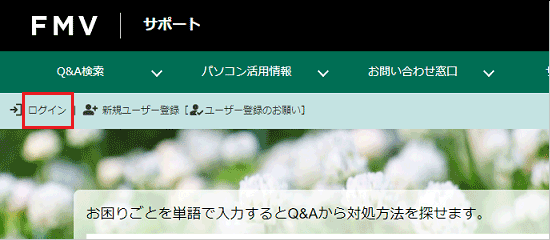 アドバイス
アドバイス - 「ログイン」と表示されます。
My Cloud ID、またはユーザー登録番号と、パスワードを入力し、「ログイン」ボタンをクリックします。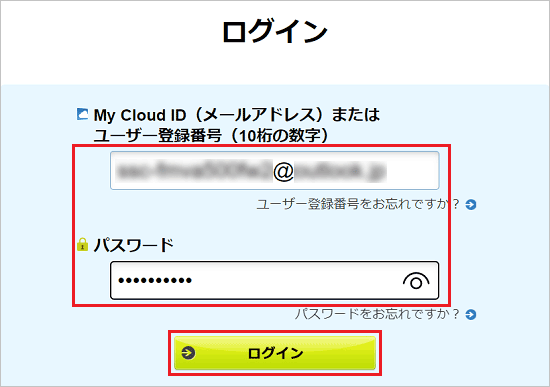 重要
重要- パスワード、ユーザー登録番号がわからない場合は、次のホームページをご覧ください。
 パスワード、ユーザー登録番号をお忘れの方へ
パスワード、ユーザー登録番号をお忘れの方へ - ホームページのご案内の手順で、ユーザー登録番号を確認できない場合は、富士通パーソナル製品に関するお問い合わせ窓口までご連絡ください。
音声ガイダンスでは「ユーザー登録に関するお問い合わせ(7をプッシュ)」を選択してください。 富士通パーソナル製品に関するお問い合わせ窓口
富士通パーソナル製品に関するお問い合わせ窓口
- パスワード、ユーザー登録番号がわからない場合は、次のホームページをご覧ください。
- 「登録情報変更」をクリックします。
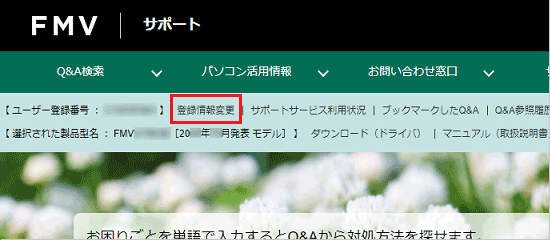
- 「ログイン」と表示された場合は、My Cloud ID、またはユーザー登録番号と、パスワードを入力し、「ログイン」ボタンをクリックします。
表示されない場合は、次の手順に進みます。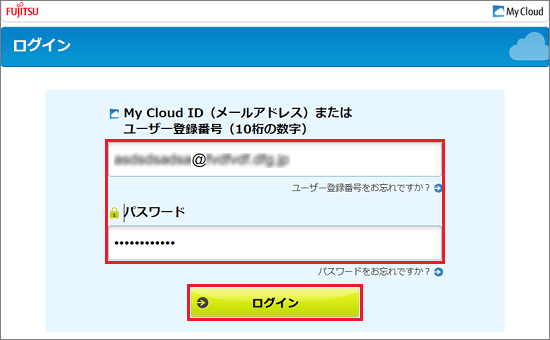
- 「My Cloud 登録情報・各種お手続き」と表示されます。
「月額・年額サービス」にある、「月額・年額サービスご利用状況の確認・解約」をクリックします。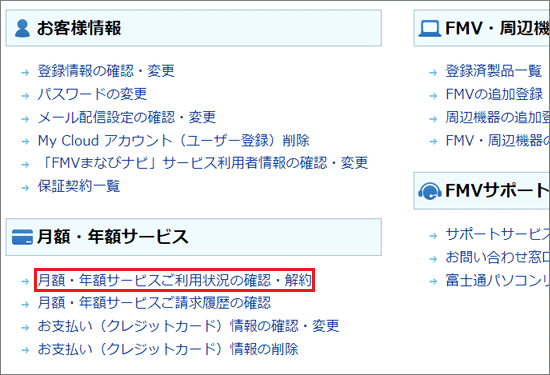
- 「月額・年額サービス利用状況」が表示されます。
ご加入されている、FMV プレミアムサービスのコース名の「解約」ボタンをクリックします。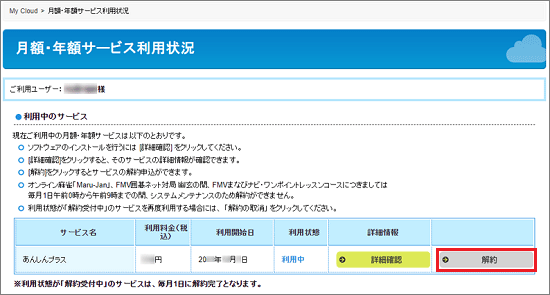 重要
重要サービスの利用状況の一覧に「利用中」の有償のサービスが表示されていないにも関わらず請求がある場合は、ユーザー登録を複数お持ちで、現在ログインしていないユーザーの方で契約されている可能性があります。
別のユーザーの利用状況については、手順1.のFMVサポートページで「ログアウト」をクリックした後、別のMy Cloud ID(メールアドレス)でログインし直して確認してください。 - 「サービス解約」と表示されます。
表示された内容をよく確認して、ページを下にスクロールします。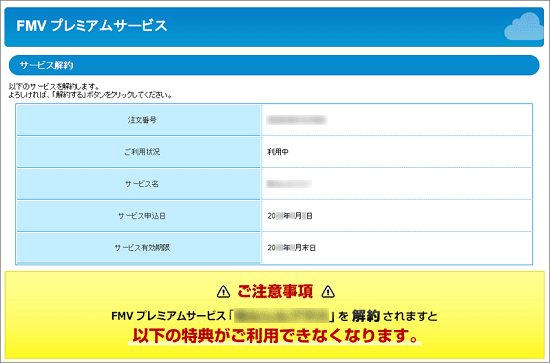
- 「解約手続きを進める」ボタンをクリックします。
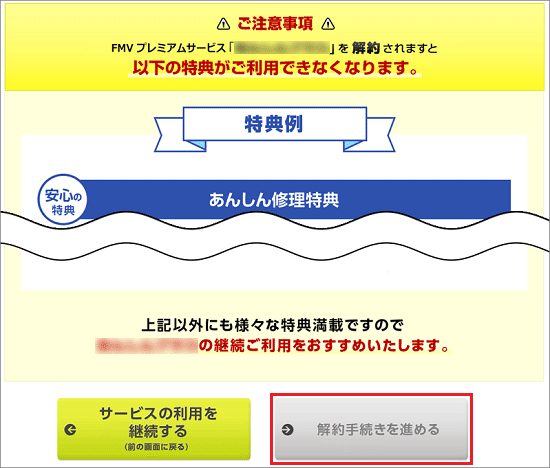
- 「重要」と表示されます。
表示された内容をよく確認して、ページを下にスクロールします。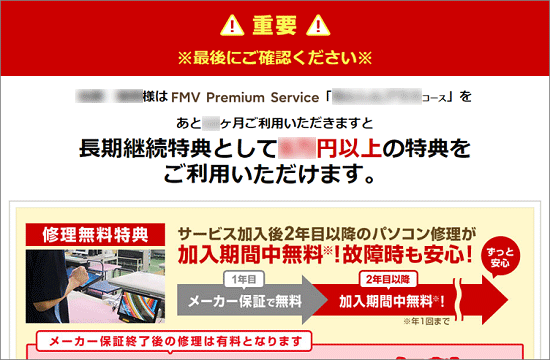
- 内容に間違いがなければ、末尾の「解約を続ける」や「解約する」ボタンをクリックします。
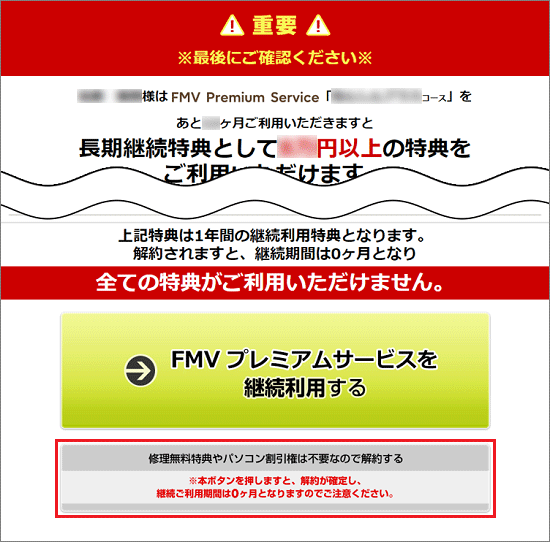
- 「サービス解約を受け付けました」と表示されます。
「月額サービス利用状況一覧へ」をクリックします。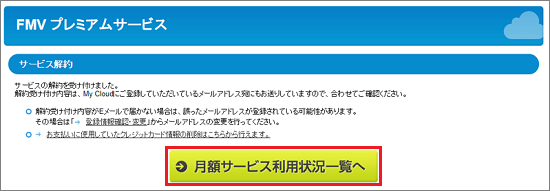
- 「月額・年額サービス利用状況」と表示されます。
「利用状態」に「解約受付中」と表示されていることを確認します。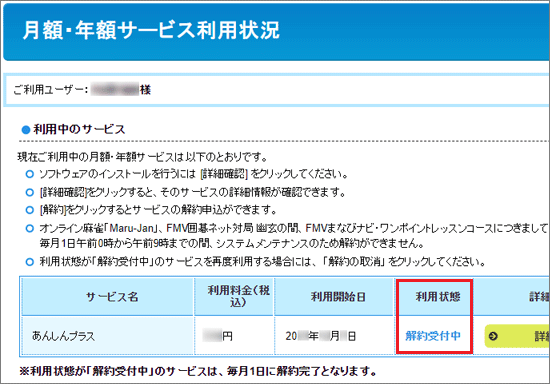
ご参考
- 解約の受付後、サービスは毎月1日に解約が完了します。
解約までは「解約受付中」と表示されます。 - 「解約受付中」で「解約の取消」ボタンが表示されている場合は、ボタンをクリックすると、サービスの利用を再開できます。
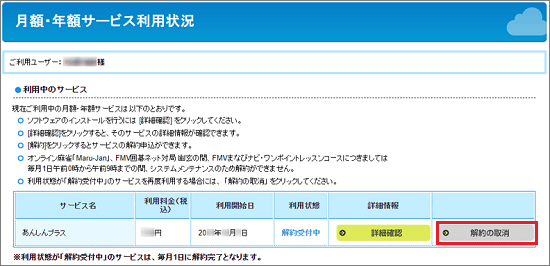
- 解約が完了すると、「解約済サービス(過去3ヶ月分)」にサービス名が表示されます。
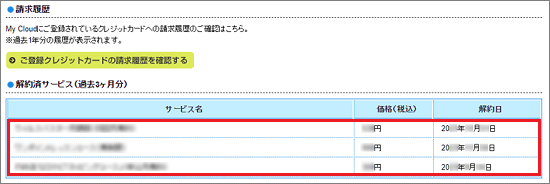
重要
FMV プレミアムサービスの課金などに関するお問い合わせは、次のホームページからお願いします。



